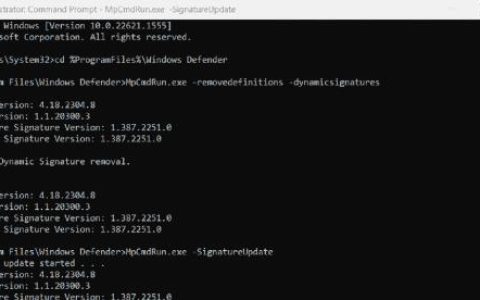尽管Windows10是最常用的操作系统之一,但它仍然时不时地触发错误。据报告,此类错误之一是错误0x80072EE2,通常在尝试更新您的电脑时出现。
当您的 Internet 连接不稳定或某些东西阻止了 Windows 10 上的更新服务时,可能会出现此错误代码。这会阻止它连接到 Microsoft 服务器。此错误代码指的是ERROR_INTERNET_TIMEOUT 并与错误消息一起出现:
Windows 更新遇到未知错误,或者 Windows 无法搜索新的更新。
是什么导致 Windows 10 上的更新错误 0x80072EE2?
当更新操作系统时连接到更新服务器出现问题时,通常会发生此错误。此外,当您的设备遇到以下一个或多个问题时,也可能会出现此错误 –
- 网络问题
- 内部故障
- 丢失或损坏的系统文件、文件夹
- 损坏的更新组件

修复 Windows 10 上的更新错误 0x80072EE2
要修复此 Windows 更新错误 0x80072EE2,所有可能的方法如下:
1]检查您的互联网连接
当您未连接到正确的互联网连接时,出现此错误 0x80072EE2 的可能性更大。因此,在使用任何其他方法之前,请首先确保您的系统具有一致的互联网连接。
您可以从任务栏右侧给出的网络图标检查您的互联网连接。如果您的 PC 无法连接到 Internet,请重新启动您的 PC 并尝试连接其他连接。检查它是否有帮助。
2]使用Windows更新疑难解答
您可以尝试修复此错误 0x80072EE2 的另一种方法是运行 Windows 更新疑难解答。以下是运行此工具的详细步骤。
- 单击开始并通过点击齿轮图标打开设置。
- 现在转到更新和安全 > 疑难解答。
- 选择Windows 更新,然后点击运行疑难解答。
- 现在按照屏幕上给出的说明进行操作,让该过程完成。
重新启动计算机并查看错误是否已解决。
3]使用系统文件检查器实用程序
使用此 SFC 实用程序删除损坏的文件可能会帮助您修复此错误代码。要运行此工具,我们将向您展示以下所有详细步骤:
- 使用管理员权限打开命令提示符。
- 在命令提示符窗口中,键入以下命令并按 Enter。
sfc /scannow
- 稍等片刻,让扫描完成。
- 重新启动您的 PC 并检查要解决的错误。
4]禁用防火墙
有时,当 Microsoft 防火墙阻止您的计算机访问服务器时,可能会出现此问题。在这种情况下,暂时关闭防火墙并检查它是否有效。这是怎么做的-
- 单击“开始”并通过在搜索框中键入它来打开“控制面板” 。
- 转到系统和安全 > Windows Defender 防火墙。
- 在左窗格中,选择打开或关闭 Windows Defender 防火墙。
- 在Private network settings下,选中Turn off Windows Firewall (not recommended)旁边的框。
- 同样,转到公共网络设置并标记关闭 Windows 防火墙(不推荐)复选框。
- 最后,单击确定按钮保存更改。
5] 将 Windows 更新服务器添加到您信任的网站列表中
如果上述方法无法解决您的问题,请尝试将更新后的服务器地址添加到您信任的网站列表中。此过程的步骤如下:
- 在搜索框中搜索Internet 选项并选择相同的选项。
- 现在转到Security选项卡并选择Trusted Sites。
- 点击网站。
- 在受信任的站点窗口中取消选中此区域中的所有站点需要服务器验证 (HTTPS:)旁边的复选框。
- 现在,在将此网站添加到区域下的框中,一一键入以下地址。输入每个地址后点击添加。
-
- http://update microsoft.com
- http://windowsupdate microsoft com
- 关闭受信任的站点窗口并点击确定以保存更改。
查看您是否仍然收到错误。
6]重置Windows 10更新组件
如果上述方法均无效,则重置 Windows 10 更新组件,应该可以成功解决问题。
我希望上述方法可以帮助您解决问题。